Com configurar la bústia de correu a Thunderbird
Les bústies de correu d'elteu.cat es poden configurar en diferents aplicacions de gestió de correu. Al següent video us ensenyem com fer-ho a Mozilla Thunderbird.
Si ho preferiu, a continuació també us explicarem pas a pas com configurar-lo correctament!
1. Per
començar, obriu l'aplicació de Mozilla Thunderbird. En cas de que sigui el primer cop que
hi accediu, apareixerà directament la pantalla per afegir una nova
adreça de correu. Només cal que hi introduïu el nom amb el que
voleu que s’enviïn els correus electrònics, la vostra adreça de
correu i la contrasenya. Un cop fet
heu de prémer a Continuar.
*
Si
heu realitzat aquest pas correctament, podeu
passar
al pas 3 directament. *
Per
exemple, en aquest cas, hauríem d'omplir:
El vostre nom: Pep Martí
Adreça electrònica: pepmarti@labotiga.cat
Contrasenya: laMevaContrasenya123
2.
En
cas que ja tingueu configurat un compte de correu i vulgueu afegir-ne
un altre, feu clic al
menú del Mozilla Thunderbird a l’apartat superior a la dreta. Després,
haureu d’anar a Nou i seguidament a Compte
de correu existent....
Aleshores,
haureu d’introduir el
nom amb el que voleu que s’enviïn els correus electrònics, la
vostra adreça de correu i la contrasenya. Un cop fet
heu de prémer a Continuar.
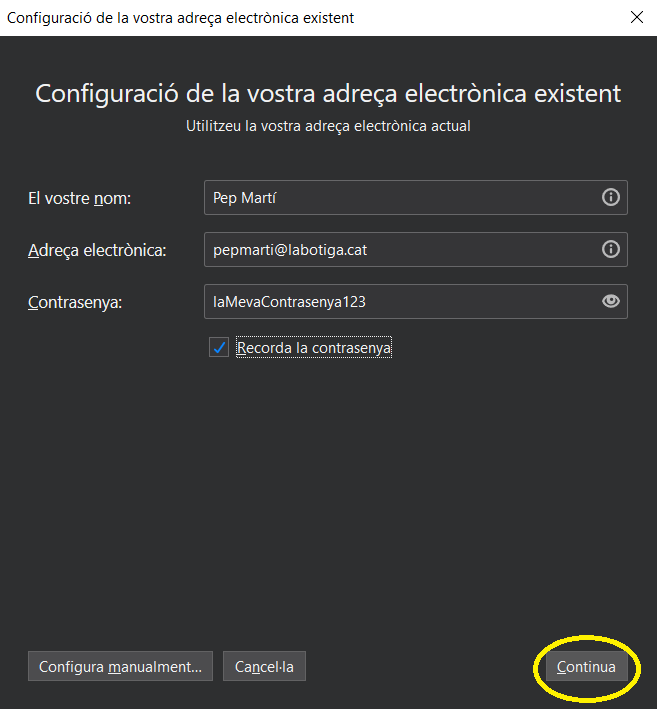 Afegim les credencials del correu
Afegim les credencials del correu
Per
exemple, en aquest cas, hauríem d'omplir:
El vostre nom: Pep Martí
Adreça electrònica: pepmarti@labotiga.cat
Contrasenya: laMevaContrasenya123
3.
Seguidament,
el programa processarà la informació durant uns instants i mostrarà
la informació corresponent per al compte de correu de manera
totalment automàtica. Aleshores
podràs seleccionar quin protocol vols utilitzar. Si
no en saps la diferència, no et preocupis! Nosaltres
sempre recomanem IMAP, ja que ocupa
menys espai d’emmagatzematge al teu dispositiu.
Per
confirmar la configuració
i
començar a fer servir Mozilla Thunderbird, n'hi ha prou amb prémer el botó Fet.
Un
cop fet, hauràs d’esperar a que es carreguin tots els correus, I
ja podràs començar a utilitzar el correu .cat des del Thunderbird!
4.
Si ho prefereixes, pots configurar l'adreça de correu manualment,
això pot evitar alguns errors. Per exemple, si el Mozilla Thunderbird no
detecta la configuració automàticament. Per a fer-ho, a l’hora
d’afegir les credencials del correu .cat, en comptes de prémer a
Fet, caldrà prémer a Configura manualment..
5.
Aleshores,
caldrà posar les credencials que falten per a acabar de configurar
el correu. Aquestes són:
Protocol:
IMAP
Servidor
d’entrada: mx01.coremailservice.net
Servidor
de sortida: mx01.coremailservice.net
Port
d’entrada: 993
Port
de sortida: 465
SSL
entrada: SSL/TLS
SSL
sortida: SSL/TLS
En
cas de no poder escollir SSL/TLS. Seleccionar només: SSL
Autenticació
entrada: Contrasenya normal
Autenticació
sortida: Contrasenya normal
Nom
d’usuari: El correu .cat. En aquest cas → pepmarti@labotiga.cat
Un
cop afegides les configuracions manualment, cal prémer a: Fet.
Aleshores, caldrà esperar a que es carreguin tots els correus. I
ja es podrà fer ús de la bústia des del Thunderbird!